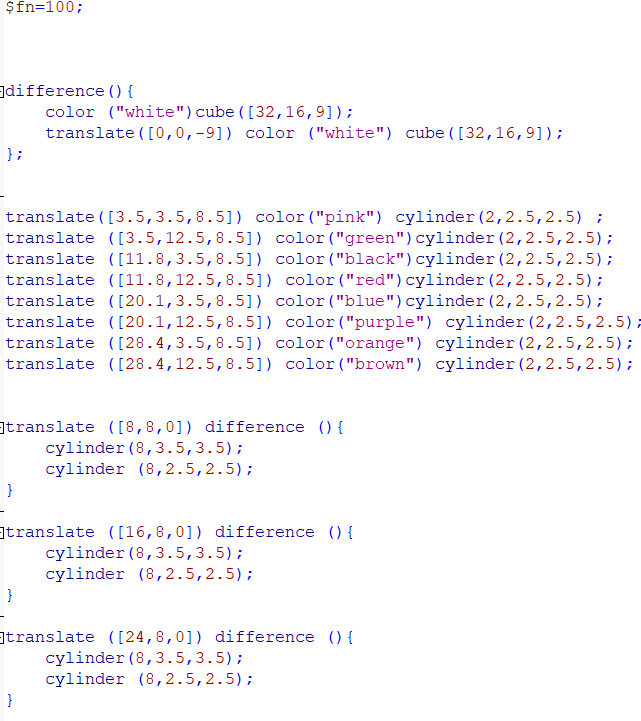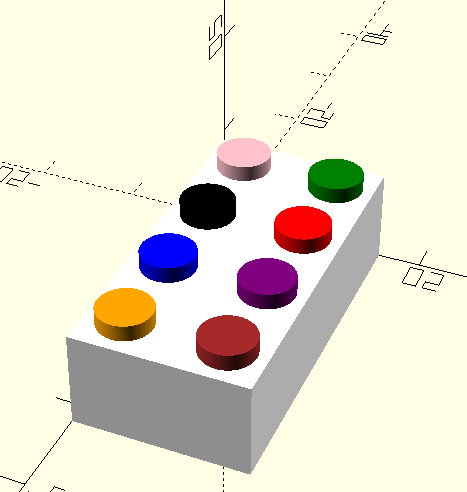Alix Delobelle
18/10/2023 : Cours de prototypage
- Première approche du logiciel Openscad pour créer des objets en 3D
- Compréhension du langage
- Matérialisation de l'objet sur Ideamaker afin de pouvoir l'imprimer
25/10/2023 : Création et impression de deux objets
1- Objet 1 : créer un objets utilisant différence et addition
- Réalisation de deux briques type Légo, un rectangle et un carré
- Cependant, erreur dans le codage sur openscad car la face du dessous n'a pas été enlevée correctement, ce qui ne permet pas d'emboiter les deux briques
- Changement à réaliser dans le programme avec réalisation d'une différence pour enlever la face du dessous
-
$fn=100;
difference(){
color ("white")cube([32,16,9]);
translate([0,0,-9]) color ("white") cube([32,16,9]);
};
translate([3.5,3.5,8.5]) color("pink") cylinder(2,2.5,2.5) ;
translate ([3.5,12.5,8.5]) color("green")cylinder(2,2.5,2.5);
translate ([11.8,3.5,8.5]) color("black")cylinder(2,2.5,2.5);
translate ([11.8,12.5,8.5]) color("red")cylinder(2,2.5,2.5);
translate ([20.1,3.5,8.5]) color("blue")cylinder(2,2.5,2.5);
translate ([20.1,12.5,8.5]) color("purple") cylinder(2,2.5,2.5);
translate ([28.4,3.5,8.5]) color("orange") cylinder(2,2.5,2.5);
translate ([28.4,12.5,8.5]) color("brown") cylinder(2,2.5,2.5);
translate ([8,8,0]) difference (){
cylinder(8,3.5,3.5);
cylinder (8,2.5,2.5);
}translate ([16,8,0]) difference (){
cylinder(8,3.5,3.5);
cylinder (8,2.5,2.5);
}translate ([24,8,0]) difference (){
cylinder(8,3.5,3.5);
cylinder (8,2.5,2.5);
}
2- Objet 2 : créer un objet que l'on peut imprimer qu'en 3D
- Réalisation d'une tirelire à destination d'un test de dextérité manuelle en psychomotricité
- Programme réalisé sur openscad mais échec lors de l'impression --> non réalisation de l'épaisseur des murs ce qui a conduit à une mauvaise impression de la la boite (en 2D et non 3D)
Reprise du programme sur openscad et ajustement de l'épaisseur des murs

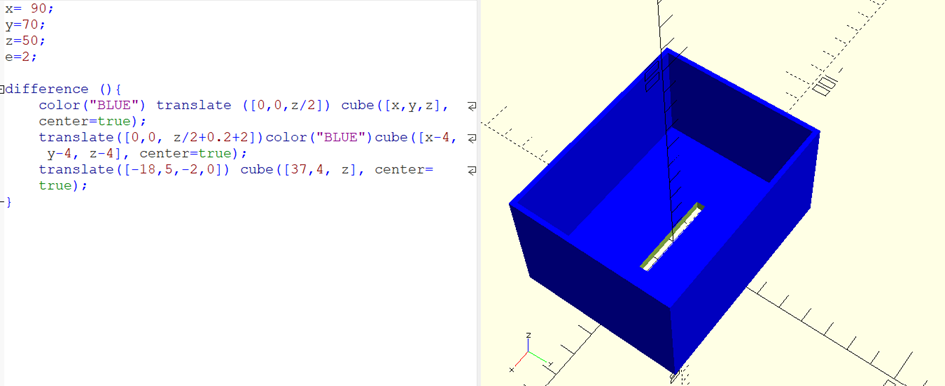
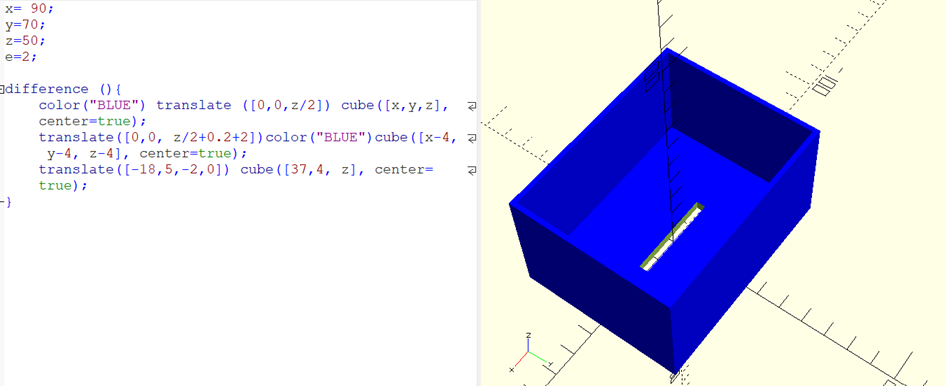
- Présentation des réalisations à la classe
- Présentation du fonctionnement de l'imprimante 3D et des différents fil que l'on peut utiliser
- Consigne : réaliser un objet en bi-colore dans lequel on peut insérer un autre objet en arrêtant l'impression 3
Réalisation d'un yin-yang aimanté avec Sarah DELAPILLE
-
$fn=100;
wall=3; walls=wall*2;
Height=10;
Diameter=100;
// Ying_YangYang(); Ying();
module Ying() {
difference(){
translate([Diameter/4 ,0,0])color("black",1)
cylinder(h=Height,d=Diameter/2,$fn=100,center=true); //top Circle
color("white",1){
translate([Diameter/4,0,1])
cylinder(10,d=Diameter/4-walls,$fn=100,center=true);}
color("blue",1) translate([4.2, 3, 0]) cube(6,6,4, center=true,$fn=100);}
difference()
{color("black",1)cylinder(h=Height,d=Diameter,$fn=100,center=true);
translate([0,Diameter/2,0])
cube([Diameter,Diameter,Height+4],$fn=100,center=true);
color("white",1){
translate([Diameter/4,0,1])
cylinder(h=Height,d=Diameter/4-walls,$fn=100,center=true);}
translate([-Diameter/4 ,0,0])
cylinder(h=Height+4,d=Diameter/2 ,$fn=100, center=true); }
} - Création sur openscad
- Modèle Ying Yang double couleur avec introduction à l'intérieur d'un cube
- Les deux modèles sont identiques
- Le cube a pour fonction d'y placer l'aimant afin de pouvoir relier les deux parties. Il est plus grand que l'aimant afin que l'on puisse stopper l'impression et le placer sans que la structure ne s'effondre
- Sur ideamaker :
- Création d'un modificateur aux dimension du trou afin de permettre la bicolore
- Utilisation des deux extruders pour les deux couleurs
Avant d'éditer le slide, réalisation d'un arrêt de l'impression à 7 mm, afin de pouvoir y introduire l'aimant